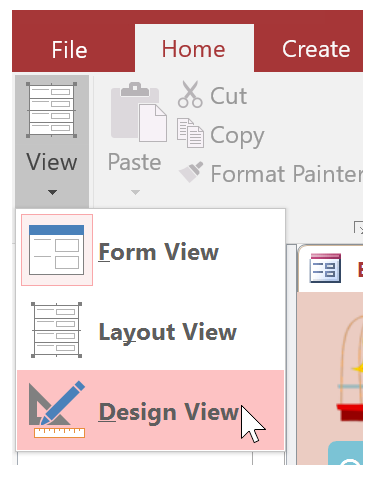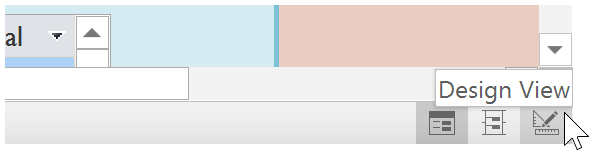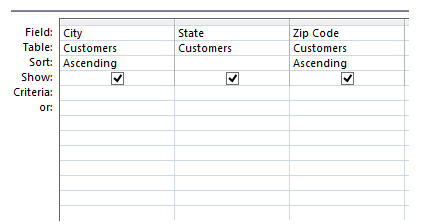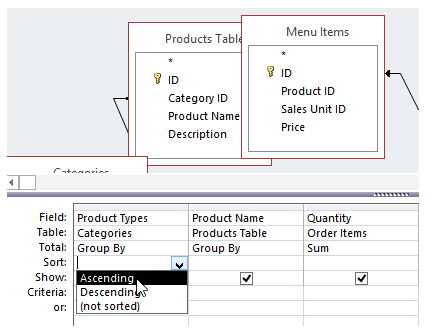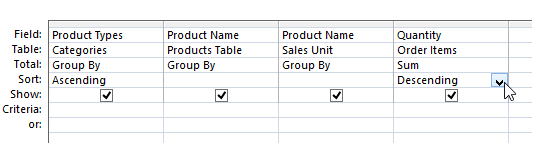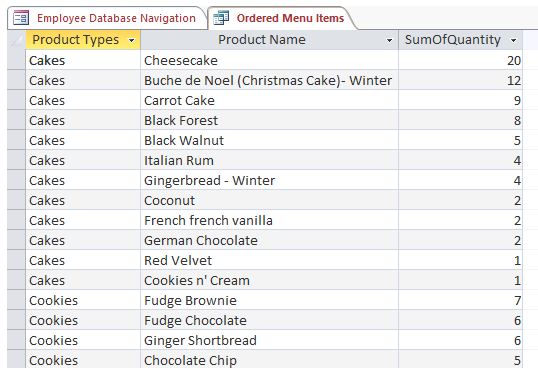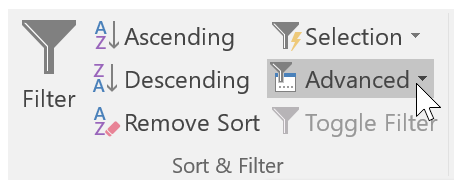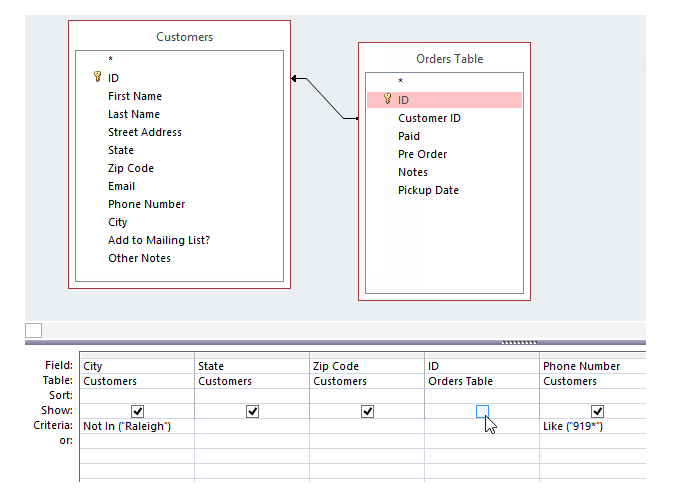چگونه می توانیم کوئری ها را در مایکروسافت اکسس را ویرایش و مرتب کنیم؟ در این مقاله به شما آموزش خواهیم داد چگونه با استفاده از ابزارها در کوئری اکسس آن را ویرایش و مرتب کنید. پس با ما در ادامه همراه باشید.
مایکروسافت اکسس دارای ابزارها و ویژگی های زیادی برای طراحی و اجرای کوئری های می باشد. این امکانات می توانند اطلاعات مورد نیاز را جستجو و نمایش دهند. برای مثال، فرض کنید که به دنبال تعداد ارقام هستید که در یک پایگاه داده موجود است؟ یا می خواهید نتایج پرس و جو به صورت خودکار صورت و مرتب سازی شود؟ در صورت آشنایی ابزارها در کوئری مایکروسافت اکسس تقریباً می توانید هر نوع کوئری را ایجاد و طراحی کنید.
در این مقاله آموزشی از فراز سافت، آموزش نحوه ویرایش و مرتب سازی کوئری ها در مایکروسافت اکسس را در اختیار شما قرار می دهیم. در این آموزش شما یاد خواهید گرفت که چگونه می توانید با استفاده از Design View کوئری ها را ویرایش و مرتب کنید. پس در ادامه این آموزش با ما در فراز سافت همراه باشید.
این آموزش نیز برای شما مفید خواهد بود: آموزش تصویری نحوه ایجاد کوئری از چند جدول در مایکروسافت اکسس
ویرایش کوئری ها در مایکروسافت اکسس
مایکروسافت اکسس ابزارهای متعددی را برای ایجاد کوئری های قدرتمند و دقیق فراهم می کند. با استفاده از این ابزارها امکان ویرایش کوئری، معیارهای آن و اتصال بین جداول بعد از ساخت کوئری وجود دارد. شما می توانید نحوه مرتب سازی (Sort) یا پنهان سازی (Hide) برخی فیلدها را در نتایج کوئری را تغییر دهید.
مراحل ویرایش کوئری
وقتی که شما یک کوئری را در پایگاه داده باز می کنید، در نمای Datasheet View ظاهر می شود. این نما نتایج کوئری را نمایش می دهد. برای ویرایش کوئری، ابتدا باید به محیط طراحی کوئری (Design View) بروید، در واقع همان نمایی که کوئری را در آن ایجاد کردید. شما می توانید از طریق دو راه نمای طراحی کوئری را تغییر دهید:
۱- در نوار ابزار اکسس تب Home انتخاب کرده و بر روی منوی کشویی View کلیک کنید. در منوی کشویی گزینه Design View را انتخاب کنید.
۲- در گوشه سمت راست پایین پنجره اکسس، آیکون های کوچکی را مشاهده می کنید. بر روی آخرین آیکون سمت راست که Design View است، کلیک کنید.
بعد از وارد شدن به نمای Design View تغییرات مورد نیاز را در کوئری انجام دهید. سپس، بر روی گزینه Run کلیک کنید تا تغییرات ایجاد شده اعمال شود و نتایج آن را مشاهده کنید.
نکته
به این نکته توجه داشته باشید که در حین تغییر نما ممکن است با گزینه SQL View مواجه شوید. در نمای SQL View می توانید توابع پیشرفته ای را در کوئری ایجاد کنید. این توابع به زبان SQL نوشته می شوند.
مرتب سازی کوئری در مایکروسافت اکسس (Sorting Field)
در مایکروسافت اکسس می توانید انواع مختلف یا چندین سورت را در هنگام طراحی کوئری ایجاد کنید. به این ترتیب نتایج کوئری به همان ترتیبی که می خواهید نمایش داده خواهد شد.
وقتی مرتب سازی بر مبنای بیش از یک فیلد عمل می کند، از Multilevel Sort استفاده می کنیم. مرتب سازی یا سورت چند سطحی این امکان را برای شما فراهم می کند که ابتدا یک سورت اولیه اجرا شود، سپس داده های مرتب شده بر اساس فیلدهای بعدی نیز سورت شود.
برای مثال، اگر جدول مشتریان را داشته باشید که در آن فیلدهای مربوط به آدرس مشتریان هم وجود دارد، شما می توانید در ابتدا بر اساس شهر وسپس بر اساس کد پستی فیلدها را مرتب سازی کنید.
هنگامی که بیش از یک سورت در کوئری وجود داشته باشد، مایکروسافت اکسس آن ها را به ترتیب از چپ به راست انجام می دهد. به این معنی که اولین فیلدی که از سمت چپ برای سورت کردن انتخاب شده باشد، در ابتدا مرتب می شود و سپس به ترتیب سایر فیلدها بعد از آن مرتب خواهد شد. در مثال فوق، شما ابتدا باید فیلد شهر (City) و سپس فیلد کد پستی (Zip Code) را مرتب سازی کنید.
مراحل انجام مرتب سازی همزمان چند فیلد (Multilevel Sort)
برای انجام مرتب سازی چند فیلد به طور همزمان شما باید مراحل زیر را به ترتیب دنبال کنید:
مرحله ۱: کوئری را باز کنید. سپس، به Design View بروید.
مرحله ۲: فیلدهایی را که می خواهید بر اساس آن ها مرتب سازی را انجام دهید، پیدا کنید. در رکورد Sort بر روی منو کشویی فیلد مربوطه کلیک کرده و نوع مرتب سازی را مشخص کنید. دو نوع مرتب سازی صعودی (Ascending) و نزولی (Descending) برای انتخاب وجود دارد.
مرحله ۳: همین کار را نیز برای سایر فیلدهایی که می خواهید آن ها را مرتب کنید، انجام دهید. به یاد داشته باشید که مرتب سازی به ترتیب از سمت چپ به سمت راست جدول اعمال می شود. در نتیجه فیلدی که می خواهید ابتدا بر اساس آن مرتب سازی انجام شود باید در قسمت چپ جدول باشد. در صورتی که بخواهید محل یک فیلد را جابهجا کنید، می توانید بالای فیلد کلیک کرده و با استفاده از درگ کردن آن را جابهجا کنید.
مرحله ۴: در نهایت بر روی گزینه Run کلیک کنید تا کوئری ایجاد شود.
مرحله ۵: اکنون می توانید نتیجه کوئری خود را مشاهده کنید.
مرتب سازی جداول بدون استفاده از کوئری
از ویژگی Multilevel Sort در اکسس می توانید برای مرتب سازی جداول بدون اینکه کوئری داشته باشید، نیز استفاده کنید. در نوار ابزار اکسس بر روی تب Home کلیک کنید. سپس به بخش Sort & Filter بروید و بر روی منو کشویی گزینه Advanced کلیک کنید. در منو کشویی گزینه Advanced Filter/ Sort را انتخاب کرده و سپس، سورت چند سطحی خود را اعمال کنید. بعد از اتمام کار خود، بر روی گزینه Toggle Filter کلیک کنید تا سورت اجرا شود.
نحوه پنهان سازی بعضی از فیلدها در کوئری (Hiding Fields)
گاهی اوقات در کوئری از برخی فیلدها استفاده می کنید تا شرط یا معیاری را بر آن ها اعمال کنید. اما به داده های آن فیلد نیاز ندارید و لازم نیست در نتایج نهایی نشان داده شوند. در چنین شرایطی امکان پنهان سازی برخی فیلدها در نتایج کوئری وجود دارد. توجه داشته باشید اگر به فیلدی نیاز ندارید آن را اصلاً به کوئری اضافه نکنید. اگر می خواهید بر روی یک فیلد شرط یا معیار را اعمال کنید، می توانید آن را به کوئری اضافه کنید ولی در نتایج آن را نشان ندهید.
مراحل پنهان سازی یک فیلد در کوئری
برای پنهان سازی یک فیلد در کوئری مراحل زیر را به ترتیب انجام دهید:
مرحله ۱: کوئری را باز کنید و به Design View بروید.
مرحله ۲: فیلدی را که می خواهید پنهان کنید را انتخاب و آن را مشخص کنید.
مرحله ۳: علامت تیک باکس موجود در رکورد Show در جدول پایین صفحه را بر دارید.
مرحله ۴: در نهایت بر روی گزینه Run کلیک کنید تا تغییرات اعمال شود و نتیجه را مشاهده کنید.
نکته
اگر می خواهید فیلدهایی را که قبلا در کوئری پنهان کرده اید را نشان دهید، کافی است تیک مربوط به آن فیلد را در رکورد Show فعال کنید.
در این مقاله آموزشی از فراز سافت در بخش آموزش مایکروسافت اکسس، به آموزش نحوه ویرایش و مرتب سازی کوئری ها در مایکروسافت اکسس پرداختیم. به شما نحوه ویرایش، مرتب سازی کوئری و مخفی سازی یک فیلد در کوئری را آموزش دادیم. امیدواریم که این آموزش نیز مورد توجه شما قرار گرفته باشد. با دیگر محصولات و آموزش های ما در فراز سافت همراه باشید و سؤالات خود را با ما در میان بگذارید.

 02128428782
02128428782